Новичку потребуется много времени, чтобы понять назначение всех настроек. Но, по правде говоря, нет необходимости изучать их все досконально. Только те, кто серьезно заинтересован в создании игры, должны это сделать. Для остальных достаточно работы с несколькими базовыми настройками, включая V-Sync.
Какой fps вам нужен?
Современные геймеры часто слышали термин «кадры в секунду», но не знают, как именно частота кадров влияет на игровой процесс.
Оправдана ли неограниченная частота кадров? Имеет ли смысл превышать частоту кадров?
Techspot попытался найти ответ на этот вопрос.
Подробнее о частоте кадров
Сегодня мы обсудим один из самых часто задаваемых вопросов об играх на ПК: какой FPS вам нужен? Хотите ли вы, чтобы частота обновления соответствовала максимальной частоте обновления вашего монитора (например, 60 кадров в секунду на мониторе с частотой 60 Гц) или вы предпочитаете максимально возможную частоту обновления, например, 500 кадров в секунду?
Чтобы правильно ответить на этот вопрос, мы должны рассказать вам немного о том, как видеокарты и мониторы работают вместе, позволяя вам видеть желаемые изображения, и как работает технология — например, вертикальная синхронизация.
Но факт в том, что игра при гораздо более высокой частоте обновления экрана положительно влияет на качество игры. Это очень краткий ответ на вопрос для тех, кто не планирует читать всю статью. Давайте теперь объясним, почему это работает именно так.

Предположим, что у нас есть монитор с частотой обновления 60 герц. Другими словами, изображение на экране обновляется каждые 1/60 секунды, т.е. каждые 16,7 мс. В игре нет гарантии, что видеокарта сможет отобразить каждое изображение ровно за 1,67 миллисекунды. Иногда это занимает 20 мс, иногда 15 мс, иногда даже 8 мс. Такова природа игровой производительности видеокарт.
При такой разнице в скорости рендеринга каждого кадра существует также разница в способе передачи кадров на экран. При отключенной вертикальной синхронизации кадры поступают на экран сразу после того, как они полностью отрисованы, тогда как при включенной синхронизации экран полностью обновляется перед отправкой нового кадра.
Выключенная вертикальная синхронизация, “Vsync off”
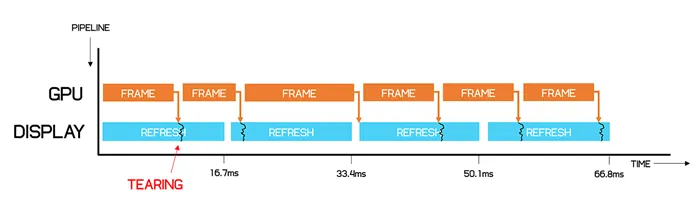
Использование первого метода с отключенной вертикальной синхронизацией может привести к разрыву изображения. Это происходит потому, что монитор не может обновить все изображение сразу, а только строку за строкой — обычно сверху вниз. Во время этого процесса видеокарта может успеть подготовить изображение, а поскольку мы не используем синхронизацию, изображение передается непосредственно на экран. В результате в середине обновления монитор уже получает новые данные и обновляет экран только этими данными. На выходе получается изображение, где верхняя половина экрана является частью старой рамки, а нижняя половина экрана — частью новой рамки.
Сегодня мы обсудим один из самых часто задаваемых вопросов об играх на ПК: какой FPS вам нужен? Хотите ли вы, чтобы частота обновления соответствовала максимальной частоте обновления вашего монитора (например, 60 кадров в секунду на мониторе с частотой 60 Гц) или вы предпочитаете максимально возможную частоту обновления, например, 500 кадров в секунду?
Что такое вертикальная синхронизация
VSync помогает видеокарте и монитору работать вместе для отображения правильного изображения в играх — вот и все вкратце. Видеокарта способна создавать определенное количество изображений в единицу времени, как и монитор, но эти значения могут не совпадать.

Если ничего не предпринимать, изображение будет по умолчанию соответствовать возможностям монитора. Вертикальная синхронизация отвечает за гармонию двух элементов и тонкую настройку.
Как VSync работает в играх
Зачем же воздействовать на видеокарту и монитор извне?
- Беспорядочное поведение двух элементов имеет четкое следствие: как только изображение резко меняется, часть его «блуждает» к краю, как будто срезанная ножом. Проблема исчезает через долю секунды, но может быть критичной, если в игре вам нужно реагировать быстрее.
- Без VSync видеокарта работает на максимальной мощности даже тогда, когда она не нужна. В этом случае температура компьютера повышается, кулер также пытается вращаться быстрее, и ресурсы расходуются впустую. В этом случае не ждите ничего хорошего: в таком режиме самые важные компоненты компьютера быстро выйдут из строя и потребуют замены.
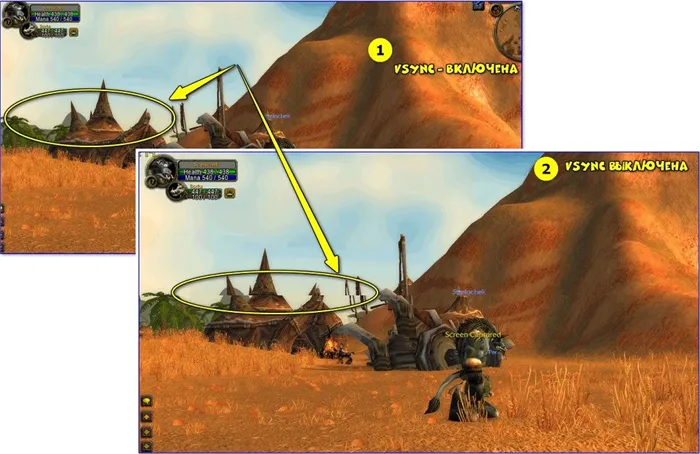
Вертикальная синхронизация позволяет монитору подготовиться к обновлению изображения, заранее скопировав его в книгу подкачки. Таким образом, он может отображать то, что ему необходимо, чтобы не отставать от видеокарты. Кроме того, адаптер работает столько, сколько нужно для продолжения игры.
Как включить или отключить вертикальную синхронизацию в любой игре
Вы можете активировать или деактивировать вертикальную синхронизацию в настройках самого игрового приложения. Обычно эта опция предлагается там. Если нет, лучше проверить настройки видеокарты:
- Как включить VSync на видеокартах AMD Radeon. Нажмите на любое свободное место на рабочем столе и выберите «Catalyst Control Center». Появится меню, в котором нужно искать вкладки: Игры — Настройки — Системные настройки — Настройки 3D-приложений — Вертикальная синхронизация. AMD Radeon также доступен через диспетчер устройств (нажмите Win + X для доступа к нему).
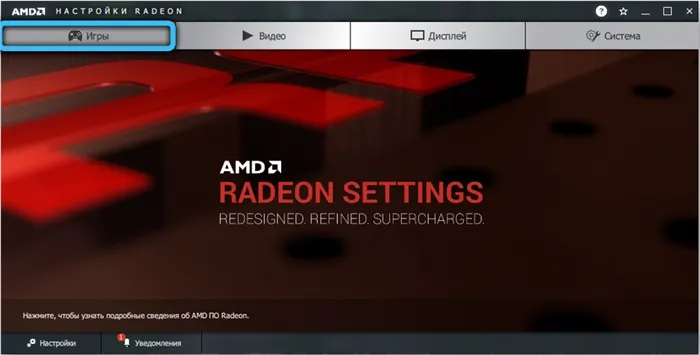
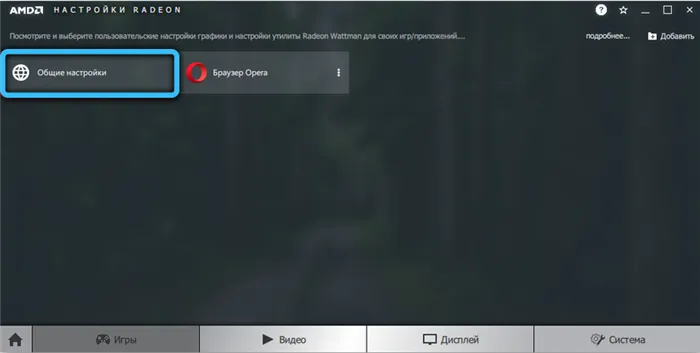
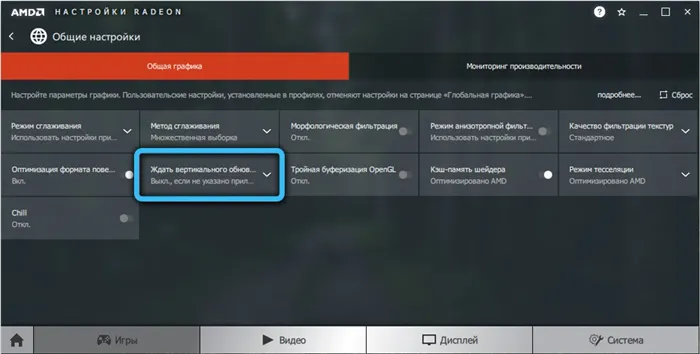
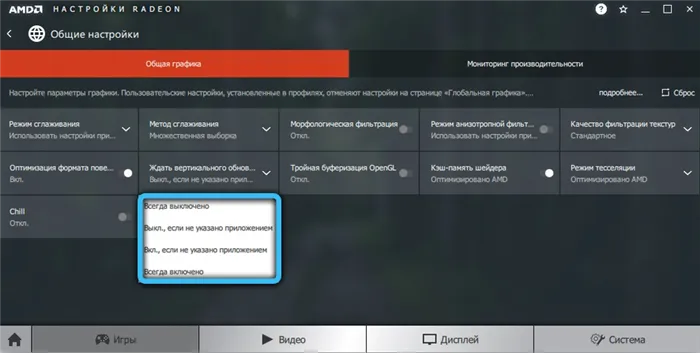
Однако недостаточно знать, как включать и отключать вертикальную синхронизацию. Чтобы извлечь из него максимум пользы, вам следует обратить внимание на другие функции в списке:
- «Адаптивный» — помогает устранить разницу между монитором с низким энергопотреблением и хорошей видеокартой: Он замедляет скорость смены изображения, чтобы монитор успел отобразить его без ошибок.
- «Быстрый» — идеально синхронизирует хороший монитор с хорошей видеокартой и удаляет все артефакты. Этот режим чаще всего устанавливается геймерами.
- «Адаптивный на половинной частоте» — полезен, когда графика искажается из-за ошибки разработчиков игры — частота рендеринга изначально низкая.
Также владельцы бюджетных ноутбуков интересуются, можно ли включить VSync на встроенной видеокарте Intel HD Graphics Vega, которая на самом деле не предназначена для игр. Однако настройки вертикальной синхронизации сохраняются. Чтобы настроить их, выполните следующие действия:
Особенностью этой видеокарты является то, что здесь всегда активирован пункт Вертикальная синхронизация, который нельзя отключить. И его активность задается либо системой, либо пользователем.
Если ничего не предпринимать, изображение будет по умолчанию соответствовать возможностям монитора. Вертикальная синхронизация отвечает за гармонию двух элементов и тонкую настройку.
Типичная частота обновления
Наиболее распространенная частота обновления — 60 Гц. То есть 60 обновлений в секунду. Большинство компьютерных мониторов и телевизоров, по крайней мере, предлагают такую возможность.
Вы также можете приобрести компьютерные мониторы с различными частотами обновления, например, 75 Гц, 120 Гц, 144 Гц, 240 Гц и 300 Гц. Могут быть и другие необычные цифры, но эти типичны, а более высокие частоты обновления не так часто встречаются за пределами специализированных игровых систем.

Почти все телевизоры имеют частоту обновления 60 Гц, а телевизоры с частотой обновления 120 Гц появляются на рынке, поскольку последнее поколение игровых консолей поддерживает такую частоту обновления.
Согласование частоты кадров с частотой обновления
Частота обновления экрана не обязательно должна точно соответствовать частоте обновления контента. Например, при воспроизведении видео с частотой 30 кадров в секунду на мониторе с частотой 60 Гц на экране будут отображаться два одинаковых кадра с частотой 60 Гц, в общей сложности 30 кадров.
Запись видео со скоростью 24 кадра в секунду проблематична, поскольку 24 кадра не делятся четко на 60. Существует несколько способов решения этой проблемы. Некоторые мониторы используют форму преобразования видео, называемую «деконволюцией», которая компенсирует разницу, воспроизводя контент с несколько иной скоростью, чем предполагалось.

Многие современные мониторы также могут переключаться на разные частоты обновления. Например, телевизор может переключиться на 48 Гц или даже 24 Гц, чтобы получить идеально синхронизированную частоту кадров 24 кадра в секунду. Этого не должно происходить с телевизорами с частотой 120 Гц, так как 24 равномерно делится на 120.
Когда использовать Vsync
В видеоиграх изображения создаются не в том же порядке, что в фильмах или видео. Без ограничений CPU, GPU и игровой движок стараются сгенерировать как можно больше кадров. Однако, поскольку нагрузка, оказываемая на эти компоненты игровым движком, может меняться, частота кадров может колебаться.
Если GPU посылает кадры, которые не соответствуют частоте обновления экрана, происходит типичный «разрыв экрана», когда различные части изображения не совпадают.

Если вы включите Vsync, ваш графический процессор будет посылать изображение для отображения только тогда, когда экран будет готов к рендерингу нового изображения, что также эффективно ограничивает скорость рендеринга изображения. Однако это может привести к другой проблеме, связанной с «кэшированием» кадров. Ниже рассматриваются два распространенных типа буферизации кадров.












